Cum să creezi o poveste pe Facebook

Poveștile de pe Facebook pot fi foarte distractive de realizat. Iată cum poți crea o poveste pe dispozitivul tău Android și pe computer.
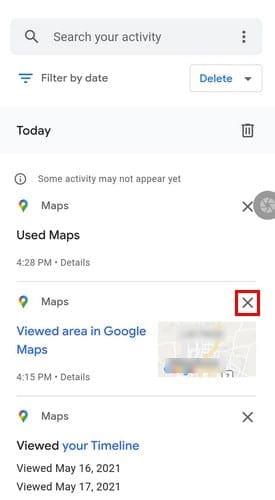
Hărți Google păstrează un istoric al oriunde ai fost. Acest lucru ar putea fi util pentru unii, deoarece nu știți niciodată când ați putea merge din nou în acel loc. Dar, unora s-ar putea să nu le placă ideea ca Google să păstreze aceste informații și acum doresc să-și ștergă istoricul Google Maps după fiecare utilizare.
Pentru a șterge istoricul Google Maps , mai întâi, va trebui să știți cum să îl accesați. Vestea bună este că pașii sunt ușor de urmat și ți-ai șters istoricul înainte de a-l ști. Deci, dacă nu aveți prea mult timp pentru a face acest lucru, veți termina cu timpul liber.
Cuprins
Cum să accesați cronologia Google Maps
Indiferent dacă utilizați Android sau iOS, veți fi bucuroși să aflați că pașii sunt aceiași. Tot ce trebuie să faceți este să deschideți Google Maps și să atingeți fotografia de profil . Când apare noua fereastră, alegeți Setări .

Odată ce sunteți în Setări, opțiunea Istoricul hărților va fi în partea de jos fără să glisați. Pe pagina următoare, atingeți punctele din dreapta unde scrie Căutați activitatea. Dacă mai glisați în jos, puteți vedea o listă cu locurile în care ați fost.

Dacă doriți să ștergeți doar acea vizită pe care nu doriți să o vadă nimeni, atingeți accidental pe X din dreapta acesteia și va fi ștearsă.

Veți vedea opțiuni precum:
Puteți alege să vă ștergeți activitatea cu o oră, Ultima zi, Tot timpul și intervalul personalizat în activitatea de ștergere.

În intervalul personalizat, va trebui să setați datele de început și de sfârșit când doriți ca datele să fie șterse. După ce ați setat datele, atingeți butonul Următorul, verificați data pentru a vă asigura că nu există greșeli. Alegeți butonul Ștergere și sunteți gata.

Dacă aveți probleme cu această opțiune, puteți încerca oricând:

Aici puteți dezactiva istoricul locațiilor sau puteți coborî puțin și vă gestionați activitatea sau puteți ajusta opțiunea de ștergere automată după bunul plac.
Cum să programați ștergerea automată pentru Google Maps
Când accesați Activitatea Hărților, atingeți opțiunea Ștergere automată. Dacă nu ați mai atins niciodată această opțiune, ar trebui să fie dezactivată în mod implicit.

Pe pagina următoare, atingeți meniul drop-down pentru prima opțiune. Va spune Ștergerea automată a activității mai veche decât, iar în meniul drop-down, veți vedea opțiuni precum trei luni, 18 luni și 36 de luni. În partea de jos, veți vedea o secțiune numită Întrebări comune. Puteți obține răspunsuri la What’s Web and App Activity; cat timp este potrivit pentru mine? Cum altfel îmi pot controla datele?
După ce ați ales un interval de timp pentru care datele dvs. să fie șterse, apăsați pe butonul Următorul din dreapta jos pentru a continua. Veți vedea un mesaj care vă anunță că preferințele dvs. au fost salvate. Atingeți butonul Am înțeles din dreapta jos pentru a pleca.
Cum să ștergeți descărcări offline Google Maps
Deci, credeți că ați descărcat prea multe hărți. Nu vă faceți griji, deoarece procesul de ștergere a tuturor acelor hărți descărcate este ușor. Deschideți Google Maps și atingeți fotografia de profil. Atingeți opțiunea Hărți offline.

Pe pagina următoare, veți vedea toate hărțile pe care le-ați descărcat. Localizați harta pe care doriți să o ștergeți și atingeți punctele din dreapta și alegeți opțiunea de ștergere. Sub numele hărții, veți vedea data de expirare. Dacă scopul tău este să ștergi hărțile care au expirat, informațiile respective sunt benefice.

Concluzie
Când aveți doar hărțile de care aveți nevoie, este ușor să găsiți harta de care aveți nevoie atunci când aveți nevoie de ea. Dar, dacă ștergeți hărțile doar o dată pe an, de exemplu, poate fi dificil să găsiți anumite hărți de șters. Ai avut multe aplicații de șters? Anunță-mă în comentariile de mai jos. De asemenea, nu uitați să distribuiți articolul altora pe rețelele sociale.
Poveștile de pe Facebook pot fi foarte distractive de realizat. Iată cum poți crea o poveste pe dispozitivul tău Android și pe computer.
Aflați cum să dezactivați videoclipurile care se redau automat în Google Chrome și Mozilla Firefox cu acest tutorial.
Rezolvă o problemă în care Samsung Galaxy Tab S8 rămâne blocat pe un ecran negru și nu se pornește.
Citește acum pentru a învăța cum să ștergi muzică și videoclipuri de pe Amazon Fire și tabletele Fire HD pentru a elibera spațiu, a face curățenie sau a îmbunătăți performanța.
Un tutorial care arată două soluții pentru a împiedica permanent aplicațiile să se pornească la start pe dispozitivul dumneavoastră Android.
Acest tutorial îți arată cum să redirecționezi un mesaj text de pe un dispozitiv Android folosind aplicația Google Messaging.
Ai un Amazon Fire și dorești să instalezi Google Chrome pe acesta? Află cum să instalezi Google Chrome prin fișier APK pe dispozitivele Kindle.
Cum să activați sau să dezactivați funcțiile de corectare a scrierii în sistemul de operare Android.
Când Samsung a lansat noua sa linie de tablete de vârf, a fost multă entuziasm. Nu doar că Galaxy Tab S9 și S9+ aduc actualizările așteptate față de linia Tab S8, dar Samsung a introdus și Galaxy Tab S9 Ultra.
Un tutorial care te ghidează cum să activezi Opțiunile pentru Dezvoltatori și Debugging USB pe tableta Samsung Galaxy Tab S9.







